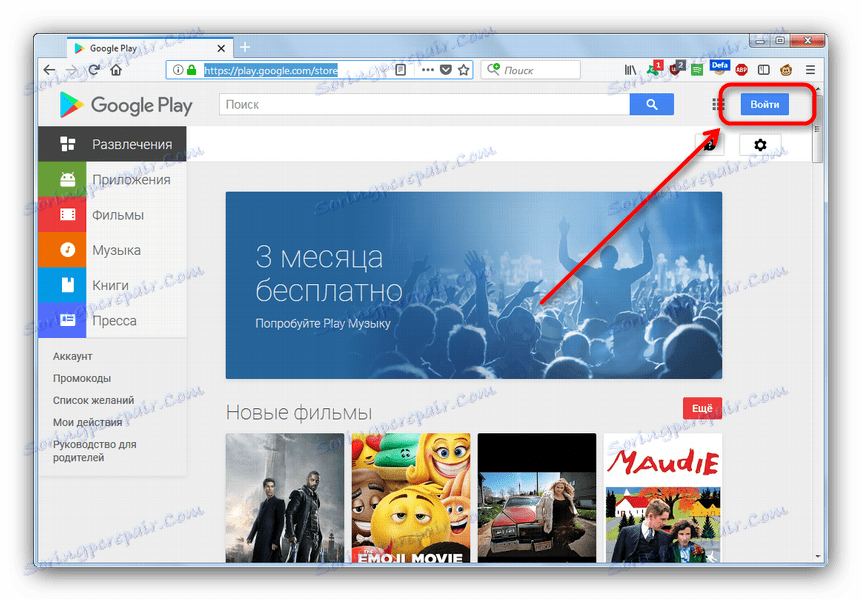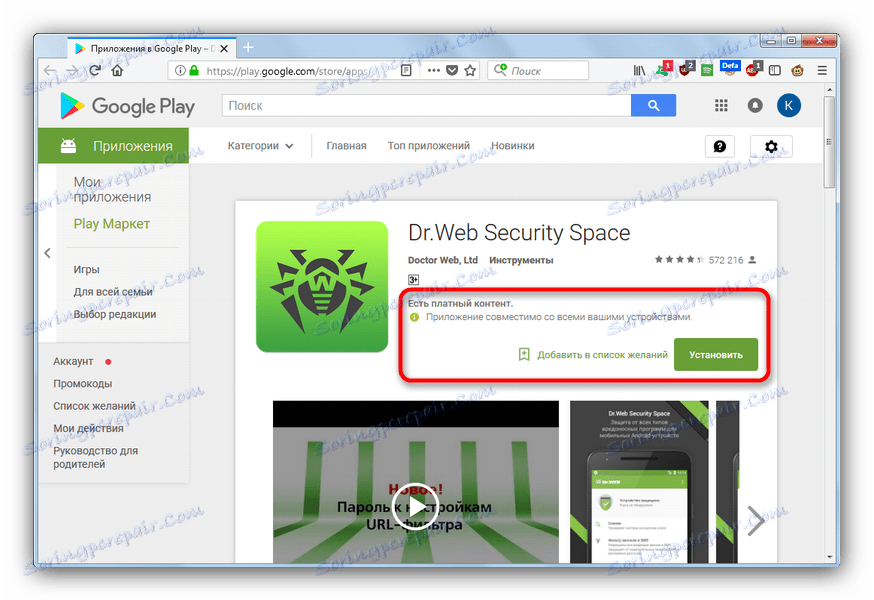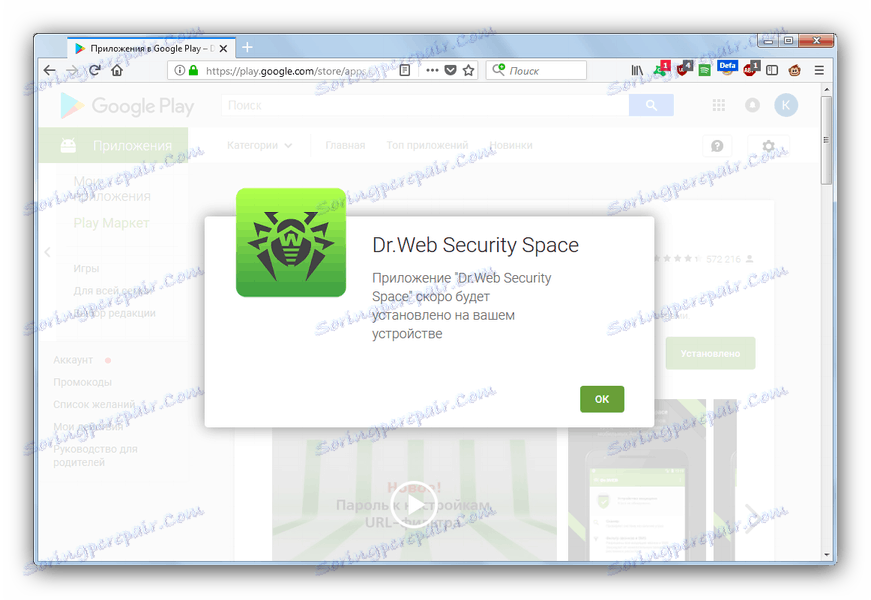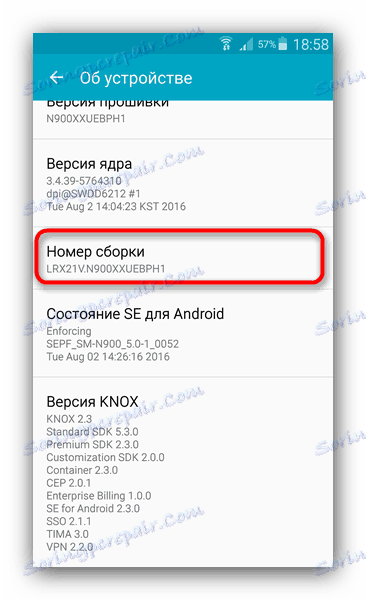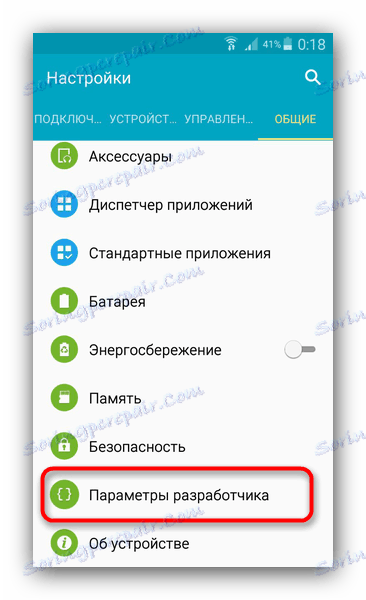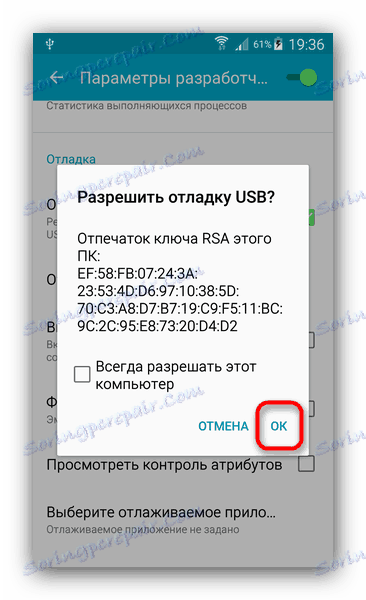Инсталирајте апликације на Андроид уређају помоћу рачунара
Сигурно је интересовало много корисника Андроид уређаја на плочи, да ли је могуће инсталирати апликације и игре на паметном телефону или таблет рачунару? Одговоримо - постоји прилика, а данас ћемо вам рећи како га користити.
Садржај
Инсталирајте апликације на Андроид рачунару
Постоји неколико начина за преузимање програма или игара за Андроид директно са вашег рачунара. Почнимо са методом која одговара сваком уређају.
1. метод: верзија Гоогле Плаи продавнице
Да бисте користили овај метод, потребан вам је савремени претраживач за претраживање Интернета - на примјер, Мозилла Фирефок .
- Пратите линк 12КСКС345тпплаи.гоогле.цом/сторе . На Гоогле-у ћете видети главну страницу продавнице садржаја.
- Употреба Андроид уређаја је скоро немогућа без "доброг корпоративног" налога, тако да вероватно имате један. Требали бисте се пријавити помоћу дугмета "Логин" .
![Пријавите се на Гоогле да бисте користили продавницу Плаи]()
Будите пажљиви, користите само рачун који је регистрован за уређај, где желите да преузмете игру или програм! - Након што се пријавите на свој рачун, кликните на "Апликације" и пронађите оно што вам треба у категоријама или једноставно користите траку за претрагу на врху странице.
- Након проналажења потребног (рецимо, антивирусног), идите на страницу са апликацијама. У њему нас занима блок који је означен на екрану.
![Страница апликације Гоогле Плаи]()
Садржи неопходне информације - упозорења о присуству оглашавања или куповине у апликацији, доступности овог софтвера за уређај или регион, и, наравно, дугме "Инсталирај" . Проверите да ли је изабрана апликација компатибилна са вашим уређајем и кликните на "Инсталирај" .Такође, игру или апликацију коју желите да преузмете може се додати на листу жеља и инсталира се директно са смартфона (таблета) тако што ћете ићи у сличан одељак Плаи Сторе .
- Услуга може захтевати поновно аутентификацију (мера безбедности), па унесите своју лозинку у одговарајуће поље.
- Након ових манипулација, појављује се прозор инсталације. У њој одаберите жељени уређај (ако је више од једног прикључено на изабрани рачун), провјерите листу дозвола које захтијева апликација и кликните "Инсталирај" ако се слажете с њима.
- У следећем прозору кликните само "ОК" .
![Потврдите инсталацију апликације Гоогле Плаи]()
И на уређају ће почети преузимање и накнадна инсталација апликације одабране на рачунару.
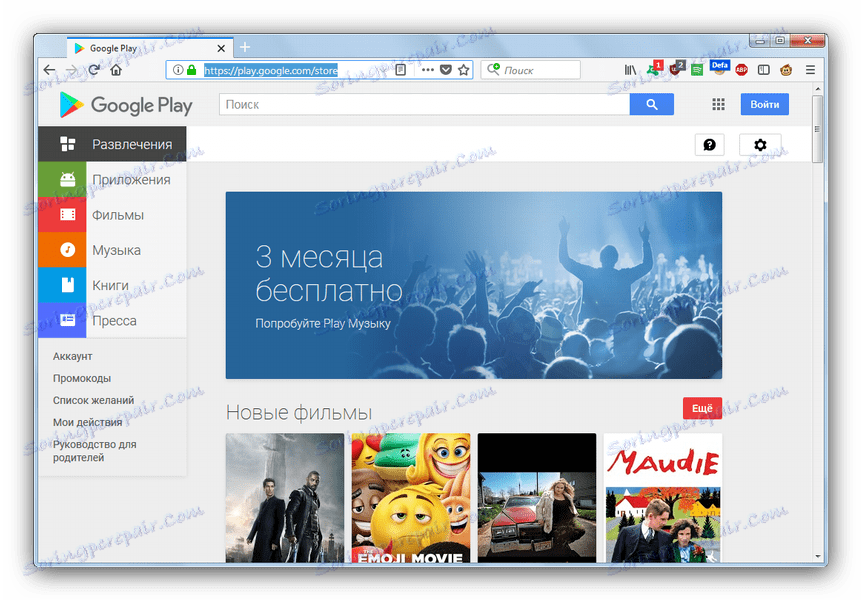
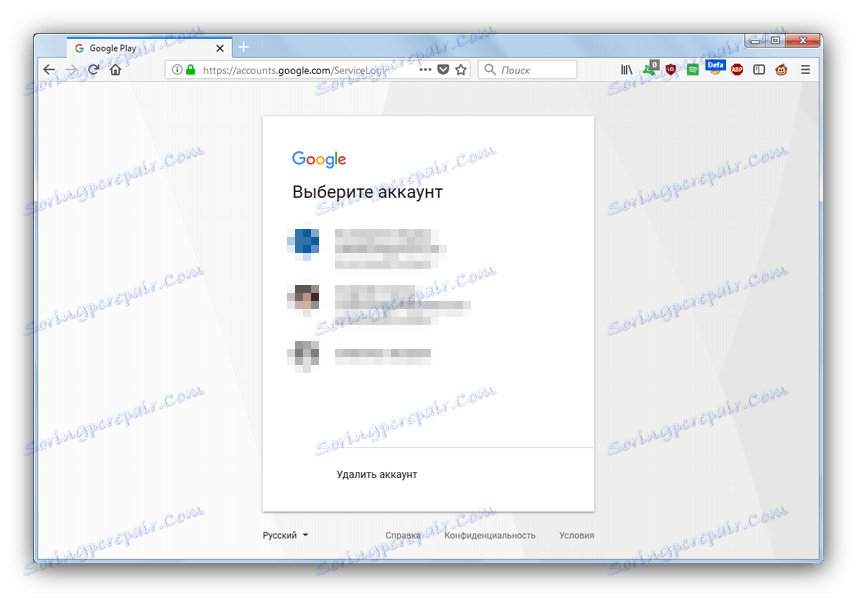
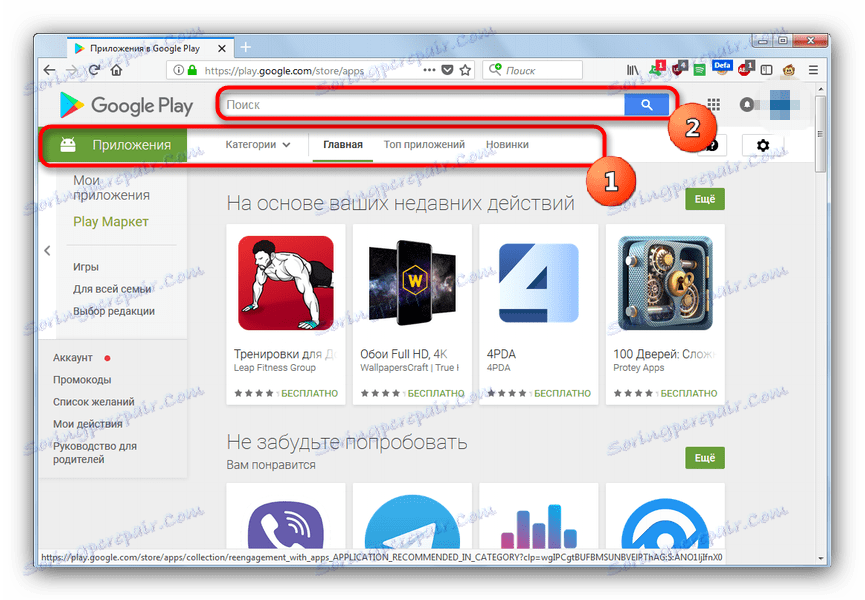
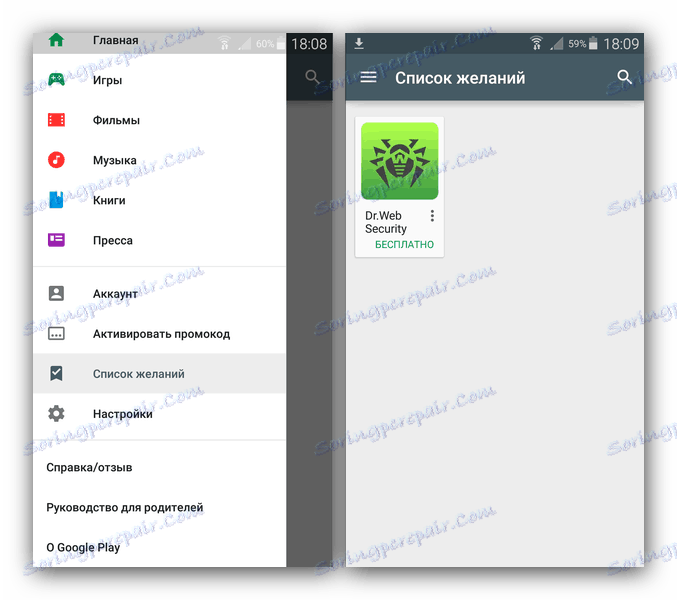
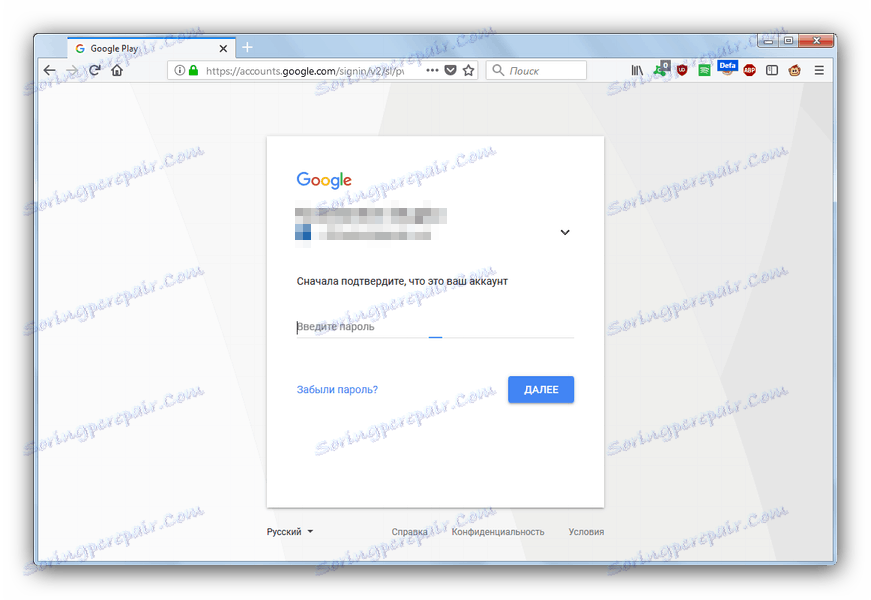
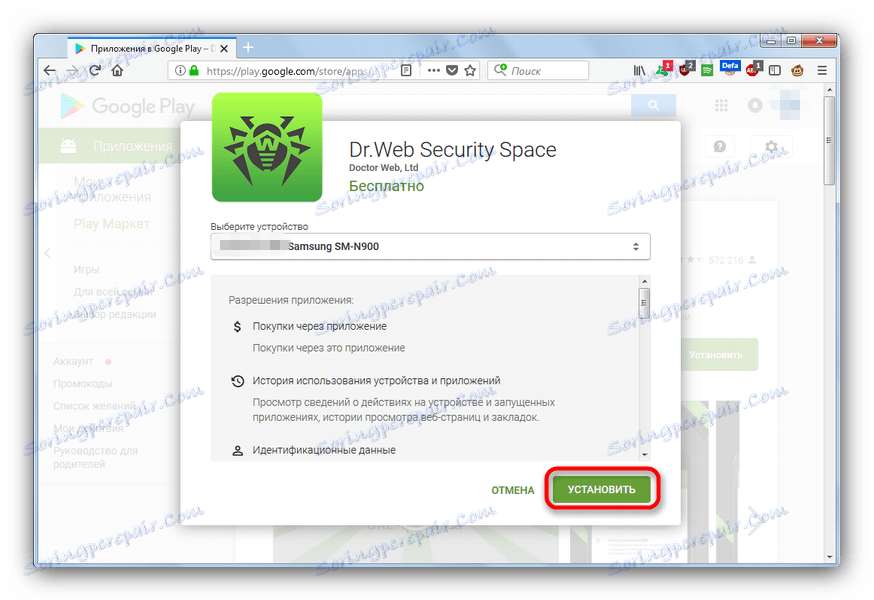
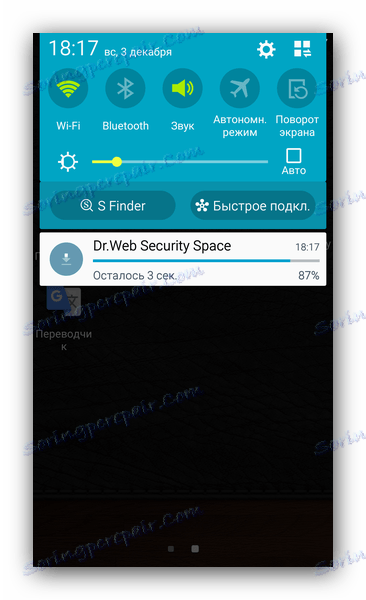
Метода је изузетно једноставна, али на тај начин можете преузети и инсталирати само оне програме и игре које се налазе на Плаи Сторе-у. Очигледно је да метода захтева интернет везу.
Метод 2: ИнстАЛЛАПК
Овај метод је компликованији од претходног и укључује употребу малог услужног програма. То ће вам помоћи када рачунар већ има датотеку за инсталацију игре или програма у формату АПК.
- Након преузимања и инсталирања услужног програма, припремите уређај. Први корак је омогућити "Девелопер Моде" . То можете учинити на следећи начин - пређите на "Подешавања" - "О уређају" и 7-10 пута додирните ставку "Број скупштине" .
![Број израде у подешавањима О Андроид уређају]()
Имајте на уму да опције за омогућавање режима програмера могу варирати у зависности од произвођача, модела уређаја и инсталиране верзије оперативног система. - После такве манипулације, ставка "За програмера" или "Параметри програмера" треба да се појави у менију опћих подешавања.
![Опције програмера у општим подешавањима Андроид-а]()
Након што сте унели ову ставку, потврдите избор у пољу за потврду "УСБ дебуггинг" . - Затим идите на безбедносна подешавања и пронађите ставку "Непознати извори" , која такође треба да се прикаже.
- Затим прикључите уређај помоћу УСБ кабла на рачунар. Инсталација возача треба почети. За правилно функционисање ИнстАЛЛАПК-а, захтевани су АДБ драјвери. Шта је то и где их добити - прочитајте испод.
Прочитајте више: Инсталирање управљачких програма за фирмвер компаније Андроид
- Након инсталације ових компоненти, покрените услужни програм. Његов прозор ће изгледати овако.
![Повезан са ИнстАллАПК уређајем]()
Једном кликните име уређаја. Порука ће се појавити на паметном телефону или таблету.
![Потврдите ПЦ комуникацију за дебаговање уређаја]()
Потврдите са "ОК" . Такође можете напоменути "Увек дозволите овом рачунару" да не потврдјује ручно сваки пут. - Икона насупрот називу уређаја мења боју у зелену - ово указује на успешну везу. Име уређаја може се променити у другу ради практичности.
- Ако је веза успјешна, идите у фасциклу гдје се налази АПК датотека. Виндовс би требало да их аутоматски повеже са ИНСТАЛЛАПК-ом, тако да је потребно само двапут кликнути на датотеку коју желите инсталирати.
- Следеће је прилично неизвестно за почетни тренутак. Отвара се прозор помоћног програма, у којем један клик миша за одабир повезаног уређаја. Затим ће се активирати дугме "Инсталирај" на дну прозора.
![Започните инсталацију апликације преко ИнстАллАПК-а]()
Притисните ово дугме. - Почетак инсталације ће почети. Нажалост, програм не сигнализира његов крај, тако да морате ручно да проверите. Ако се икона апликације појавила у менију уређаја који сте инсталирали, тада је поступак био успешан и ИнстАЛЛАПК се може затворити.
- Можете почети да инсталирате другу апликацију или преузету игру или једноставно искључите уређај са рачунара.
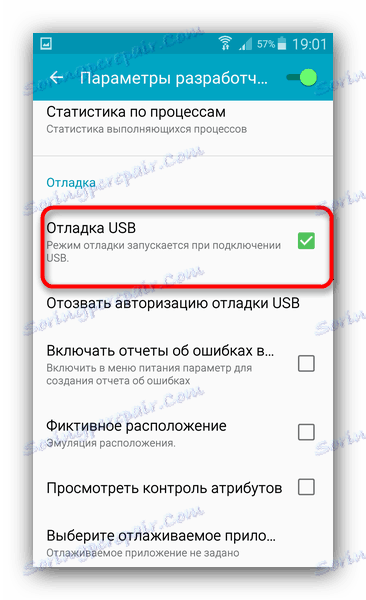
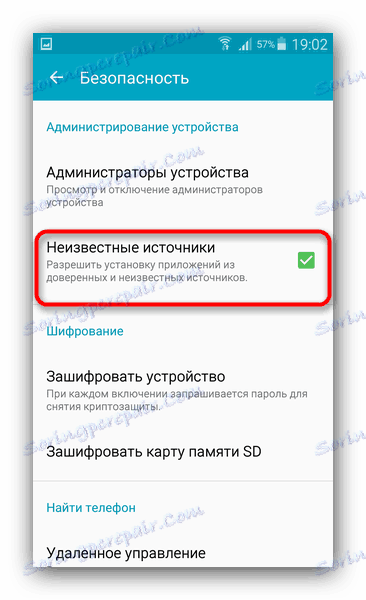
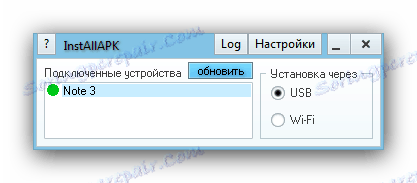
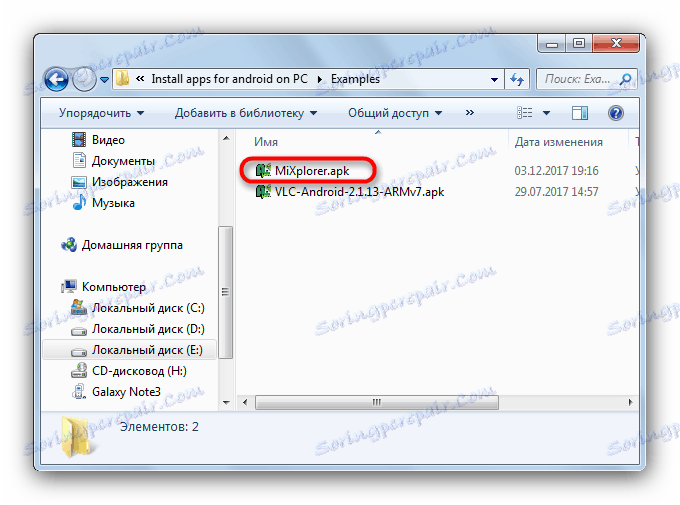
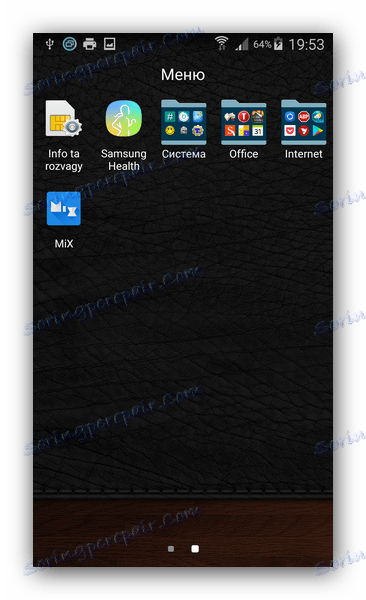
Ипак, прилично је тешко, али само почетно подешавање захтева такву количину акције. Након тога ће бити довољно само да повежете смартпхоне (таблет) са рачунаром, идите на локацију АПК датотека и инсталирајте их на уређај помоћу двоструког клика на миша. Ипак, неки уређаји, упркос свим триковима, и даље нису подржани. ИнстАЛЛАПК има алтернативе, али принципи таквих услужних програма се не разликују од било чега.
Горе описане методе су једине могуће опције за инсталирање игара или апликација са рачунара. Коначно, желимо да вас упозоримо - користите за инсталирање софтвера или Гоогле Плаи Сторе-а, или доказана алтернатива .